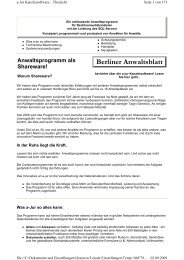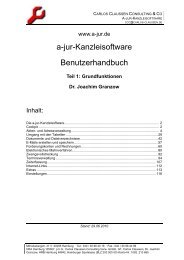a-jur-Kanzleisoftware Benutzerhandbuch
a-jur-Kanzleisoftware Benutzerhandbuch
a-jur-Kanzleisoftware Benutzerhandbuch
Sie wollen auch ein ePaper? Erhöhen Sie die Reichweite Ihrer Titel.
YUMPU macht aus Druck-PDFs automatisch weboptimierte ePaper, die Google liebt.
CARLOS CLAUSSEN CONSULTING & CO<br />
- 8 - A-JUR-KANZLEISOFTWARE<br />
Buchungen können auch aus den Auswertungen angesteuert werden, indem z. B. das<br />
Journal oder ein bestimmtes Konto angezeigt wird, der gewünschte Buchungssatz ausgewählt<br />
und der Button „Finanzbuchhaltung“ geklickt wird.<br />
Buchungsobersatz<br />
Folgende Angaben sind zu machen:<br />
• Datum: Wertstellungsdatum der Buchung z. B. gemäß Bank-Kontoauszug,<br />
• Beleg: Angaben zur Belegnummer o. ä.,<br />
• Text: Buchungstext,<br />
• Betrieb (optional): Angaben zum Betrieb (zusätzliche organisatorische Untergliederung<br />
innerhalb des Unternehmens).<br />
Jeder Buchungssatz muss sodann mindestens zwei Konten ansprechen, also Buchung<br />
und Gegenbuchung.<br />
Die Reihenfolge der Einzelkonten ist buchhalterisch gleichgültig. Wird allerdings z. B. gerade<br />
ein Kontoauszug erfasst, ist es zweckmäßig, als erstes die Buchung des Bankkontos<br />
einzugeben, weil diese – oberste – Buchung bei der nächsten Neueingabe automatisch<br />
vorgeschlagen wird.<br />
Die Einzelbuchungen müssen insgesamt ausgeglichen sein, d. h. saldiert Null ergeben.<br />
Maßgeblich ist dabei das sich aus dem Kontotyp ergebende Vorzeichen: Konten, die intern<br />
mit negativem Vorzeichen geführt werden, werden in blau angezeigt.<br />
Einzelbuchung<br />
• Konto: Das gewünschte Konto kann entweder über seine Nummer oder seine Bezeichnung<br />
ausgewählt werden. Zur besseren Orientierung erscheint rechts daneben<br />
(grau unterlegt) ein<br />
Hinweis auf den Kontotyp.<br />
Rechts daneben<br />
findet sich noch ein Button mit Tabellensymbol, wodurch das gerade ausgewählte<br />
Konto tabellarisch angezeigt werden kann.<br />
• Betrag: der betreffende Betrag ist anzugeben. Durch Klick auf den Button rechts<br />
neben dem Betragsfeld wird derjenige Betrag eingesetzt, der für einen<br />
Ausgleich des Buchungssatzes rechnerisch nötig ist. Das zu verwendende<br />
Vorzeichen ergibt sich aus dem angegebenen Kontotyp: ist ein Konto z. B. als